С проектами iMovie немного хлопотно. Иногда у вас остаются проблемы, о существовании которых вы даже не подозревали. Довольно сложно создать проект iMovie, не наткнувшись хотя бы на одну проблему.
Одна конкретная проблема, с которой сталкиваются многие люди, - это отсутствие аудиоэлементов в iMovie. Но это скоро изменится, потому что мы научимся добавить музыку iTunes в iMovie.
В этой статье основное внимание будет уделено тому, как подключить iTunes к iMovie и как сделать это подключение, чтобы иметь больше возможностей при создании проекта iMovie.
Содержание статьи Часть 1. Можно ли использовать купленные песни iTunes в iMovie?Часть 2. Как добавить музыку iTunes в iMovie? Часть 3. Резюме
iMovie стала одной из самых популярных платформ для видеоредакторов, но что-то нам не хватает. Используем ли мы в полной мере это великолепное программное обеспечение, а если нет, как мы можем это сделать? Сегодня вы узнаете больше об iMovie.
Что такое iMovie?
IMOVIE это нелинейный редактор, предназначенный для редактирования видео, музыки и другой графики. Это мощный инструмент, который даже используется для создания голливудских фильмов. Основным преимуществом iMovie является то, что он бесплатный, в отличие от высококачественных редакторов, таких как Adobe Premiere, которые часто обходятся вам в целое состояние.
К сожалению, его недостатком является то, что он работает только для пользователей Apple. Однако это не единственный недостаток iMovie. Есть и другие проблемы, с которыми сталкиваются пользователи, и одна из них - когда вы не можете добавить песни iTunes в свой проект.

Почему нельзя использовать песни iTunes в iMovie?
Обычно у вас должна быть возможность добавлять песни iTunes в свои проекты iMovie, если вы уже приобрели эту песню. Однако в некоторых случаях пользователи не могут добавлять песни iTunes. Почему?
Основная причина этого - Защита DRM. С Apple Music имеет защиту DRM, это нормально, что вы не можете загрузить файл Apple Music. Итак, как мы можем обойти эту проблему?
Как видеоредактор, iMovie - отличный способ выполнить ваши задачи. Он имеет множество функций, помогающих при редактировании видео. Кроме того, вы можете легко загружать аудиофайлы и другие элементы, чтобы добавлять их в микс. Но можно ли добавить в iMovie свою музыку из iTunes? К счастью, ответ - да, и мы узнаем, как добавить музыку в iMovie на Mac в следующих разделах.
Как добавить музыку iTunes в iMovie :
TuneSolo Apple Music Converter — это приложение, способное конвертировать файлы из iTunes из одного формата в другой. Это программное обеспечение поможет вам в как без проблем добавить музыку DRM в iMovie на iPhone или Mac.
Ниже приведены некоторые из его функций, которые помогут вам в достижении вашей цели:
Главная особенность:
Другие характеристики:
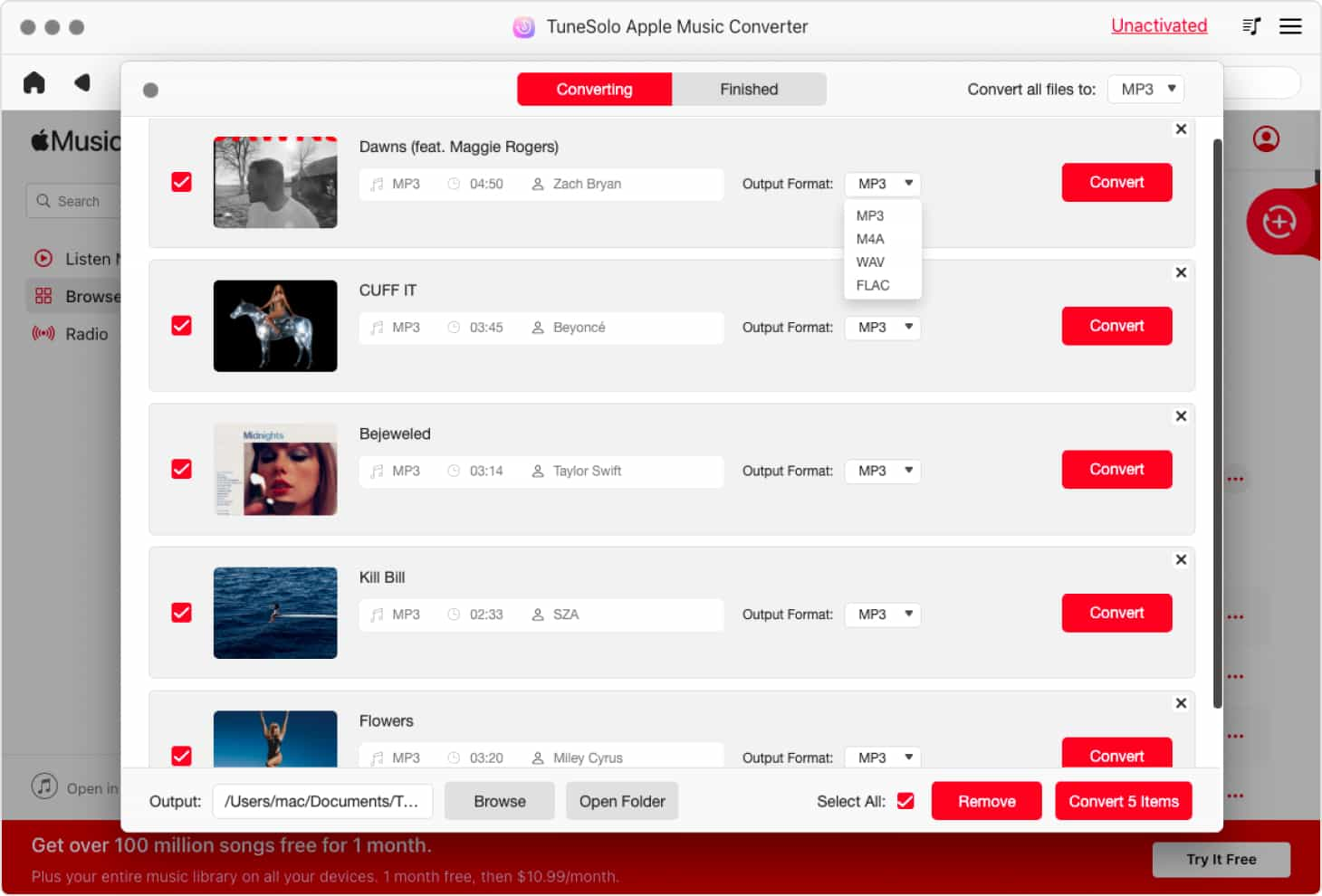
TuneSolo Конвертер Apple Music является идеальным партнером для видеоредакторов, которые часто используют iMovie. Без лишних слов, давайте узнаем, как использовать это программное обеспечение:
Прежде всего убедитесь, что на вашем компьютере установлен iTunes. Убедившись в этом, можно наконец открыть конвертер. На главной странице должен отображаться список заголовков. В этом списке выберите музыку iTunes, которую вы хотите загрузить.

Под списком вы увидите раздел «Параметры вывода». В этом разделе вы можете изменить кодек, формат, качество и другие параметры. Все зависит от ваших предпочтений.
Под списком вы увидите раздел «Параметры вывода». Здесь вы можете изменить такие настройки, как Формат, Качество, Кодек и другие. Просто измени его как хочешь

После настройки вывода нажмите «Преобразовать». Это запустит процесс преобразования, и все, что вам нужно сделать, это дождаться его завершения.
После изменения настроек вы сможете преобразовать их, нажав кнопку «Конвертировать». Это запустит преобразование, и это займет некоторое время. Просто подождите, пока он не закончится.
Наконечник: Перед открытием Apple Music Converter убедитесь, что Apple Music / iTunes закрыта. И во время преобразования песни не выполняйте никаких действий с Apple Music / iTunes.

Итак, вы успешно скачали песню. Теперь все, что вам нужно сделать, это добавить эту песню в свой проект iMovie, но как это сделать? На самом деле, с этого момента легко научиться добавлять музыку в iMovie без iTunes. Вы можете сделать это на своем устройстве iOS или Mac, но для удобства мы начнем с Mac.
На вашем Mac также есть приложение iMovie. Добавлять элементы на временную шкалу легко через приложение Finder. Вот шаги, которые вам необходимо выполнить:
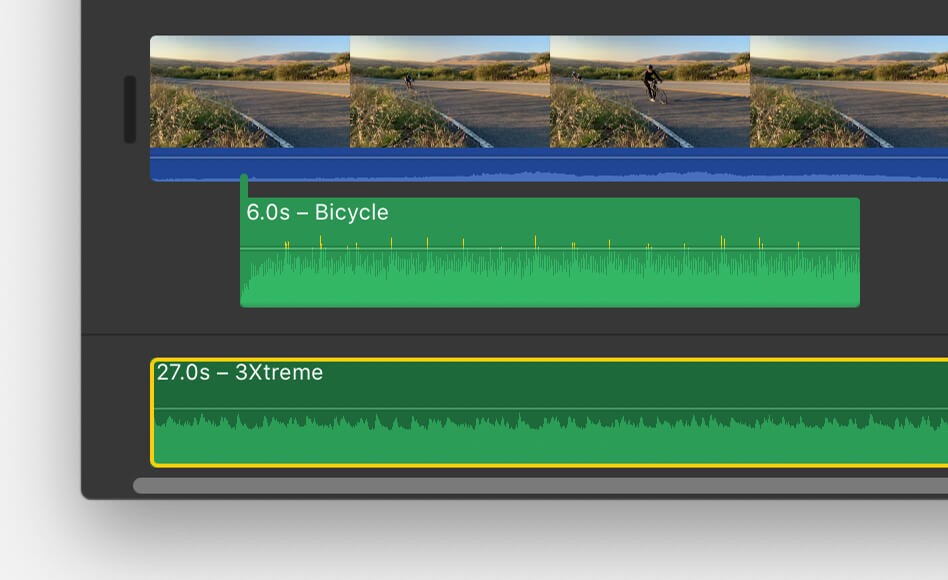
Как видите, довольно легко добавить музыку iTunes в iMovie, когда вы работаете на Mac.
Конечно, нельзя сказать, что это будет чрезвычайно сложно, когда дело доходит до устройств iOS. На самом деле, я совершенно уверен, что и то и другое легко сделать, если вы внимательно следуете инструкциям. В любом случае, вот шаги, чтобы добавить iTunes Music в iMovie на устройствах iOS:
К настоящему времени должно быть совершенно очевидно, что легко добавить iTunes Music в iMovie. Вам нужно только перетащить песню на шкалу времени, и все готово.
Единственная проблема с iMovie заключается в том, что иногда песня может быть несовместима с проектом. Вот тогда вы столкнетесь с множеством проблем. Однако с помощью этого руководства вы сможете избежать подобных проблем в будущем.
Главная
Конвертер Apple Music
2 быстрых способа добавить iTunes Music в iMovie БЕСПЛАТНО
Комментарии(0)
Ответить
1. Ваше имя
2.Ваша электронная почта
3.Ваш отзыв
Copyright © 2025 TuneSolo Software Inc. Все права защищены.
Оставить комментарий
1. Ваше имя
2.Ваша электронная почта
3.Ваш отзыв
Отправить